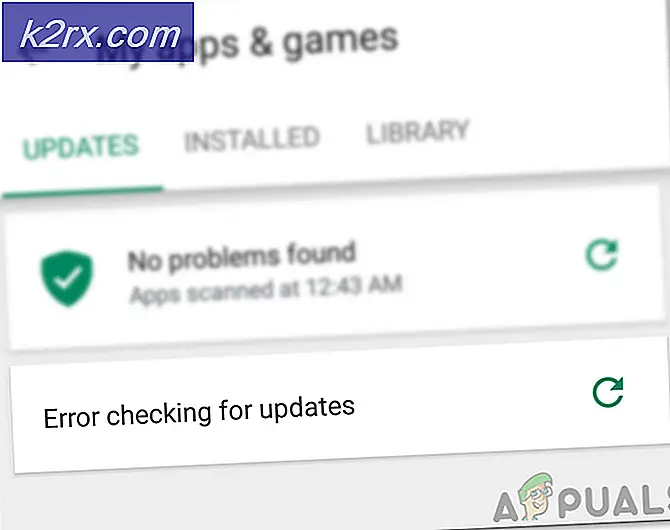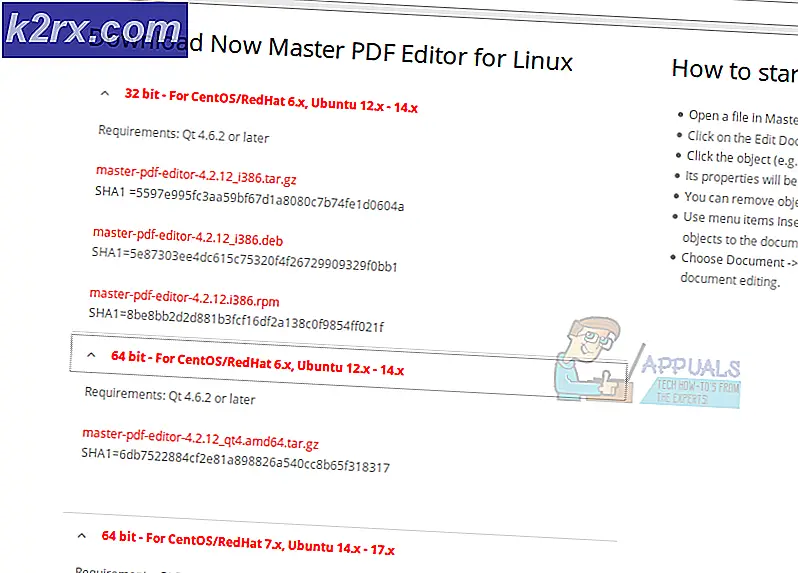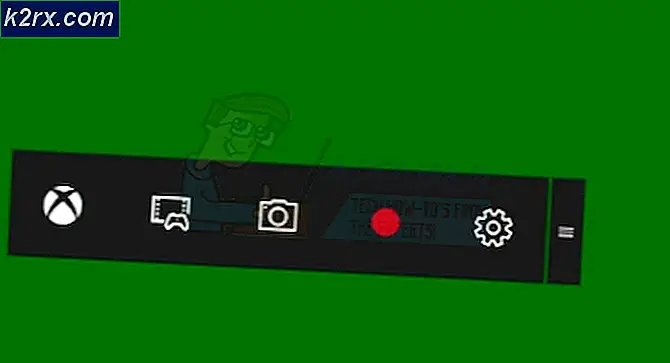Düzeltme: Vizio SmartCast Çalışmıyor
Vizio SmartCast TV'niz, bir yazılım arızası veya ağınızın optimum olmayan ayarları nedeniyle çalışmayı durdurabilir. Vizio SmartCast TV'nizde, "bir kullanıcının TV'ye yayın yapamadığı yerden" "bir kullanıcının yalnızca siyah bir başlangıç ekranına takıldığı veya Vizio TV'nizin yüklenemediği yere" kadar, işlemlerini engelleyebilecek farklı sorunlar olabilir. .
Çözümlerden herhangi birini denemeden önce, sahip olduğunuzdan emin olun. çalışan internet bağlantısıve cihazın düzgün çalıştığını doğrulamaya çalışın.
Vizio SmartCast TV'nizde Güç Döngüsü
Seninle olan problem Vizio SmartCast basit bir güç döngüsü ile giderilebilecek basit bir yazılım arızasının sonucu olabilir. Güç döngüsü, modülü tamamen yeniden başlatmak anlamına gelir, böylece tüm geçici yapılandırmaları silinir. Tekrar açtığınızda, tüm geçici ayarları yeniden başlatacaktır.
- TV uzaktan kumandanızdaki Menü düğmesine basın ve seçin Sistem.
- Sonra seçin & Yönetici'yi Sıfırla.
- Şimdi seçin Yumuşak Güç Döngüsü.
- Aynı zamanda yönlendiricinizi de kapatın.
- Her iki cihaz da açıldığında, TV'nin iyi çalışıp çalışmadığını kontrol edin.
Yumuşak güç döngüsü size yardımcı olmadıysa, o zaman
- Kapat TV'nizden güç düğmesi TV'nin.
- Şimdi fişini çekmek TV'nizi güç kaynağından.
- Sonra ambar güç düğmesi TV'nin 20-30 saniye (TV hala güç kaynağından çıkarılmış durumdayken).
- Şimdi fiş TV'yi güç kaynağına geri takın.
- Bir kere daha, ambar güç düğmesi TV'nin 20-30 saniye.
- Şimdi açık TV'niz ve uzaktan kumanda veya TV'deki herhangi bir düğmeye basmayın (gücü açmak için güç düğmesi hariç)
- Şimdi, SmartCast Home'un görünmesini bekleyin ve sorunun çözülüp çözülmediğini kontrol edin.
Ağınızın DHCP Ayarını Yenileme
Ağınızın yanlış / optimal olmayan DHCP ayarlarını kullanıyorsanız, SmartCast sorununun çalışmamasına neden olabilir. DHCP (Dinamik Ana Bilgisayar Yapılandırma Protokolü), ağınız için her aygıta otomatik olarak bir IP adresi atar. DHCP, bağlantı sorunlarını önlemek için hiçbir cihazın aynı IP adresine sahip olmamasını sağlar. Ancak, bu modülün yanıt vermeyebileceği ve SmartCast sistemine bir IP adresi atamadığı durumlar vardır. Bu çözümde, DHCP'nin çalışmasını sağlayabilecek DHCP ayarını yeniden etkinleştireceğiz.
Ağınızın DHCP ayarını değiştirmek için aşağıdaki talimatları izleyin (yönlendiriciniz için talimatlar biraz farklı olabilir):
- Kapat TV'niz.
- Başlatmak senin tarayıcın.
- Açık yönlendiricinizin URL ve girin Kullanıcı adı ve parola.
- Açık yönlendiricinizin ayarlar sayfa.
- Şimdi bak DHCP yönlendiricinizin bölümü. Gelişmiş, Kurulum, Ağ veya Yerel Ağ ayarlarında olabilir.
- Sonra etkinleştirme sizin DHCP. Zaten etkinleştirilmişse, devre dışı bırakın ve ardından yeniden etkinleştirin.
- Kayıt etmek ayarlarınız ve çıkış kurulum.
- Şimdi aç TV'niz ve iyi çalışıp çalışmadığını kontrol edin.
- Hala sorun yaşıyorsanız, kullanmak için yönlendirici ayarlarınızı düzenleyin. Google DNS ve sorunun çözülüp çözülmediğini kontrol edin.
Başka Bir Ağ ile Kontrol Edin
ISS'leriniz, web trafiğini kontrol etmek ve kullanıcılarını korumak için farklı teknikler ve yöntemler kullanır. Bu uygulamada, ISS'ler bazen TV'nizin internet ile çalışması için gerekli olan bazı hizmetleri engeller. Bunu dışlamak için TV'nizi başka bir ağ ile kullanın. Kullanılabilir başka bir ağ yoksa, telefonunuzun ortak erişim noktasını kullanabilirsiniz. Esasen, başka bir ISS'ye bağlanmayı deneyin ve cihazın çalışıp çalışmadığını görün.
- Bağlan TV'nizle başka bir ağ veya cep telefonunuzun ortak erişim noktası.
- Şimdi TV'nizin iyi çalışıp çalışmadığını kontrol edin.
Vizio SmartCast TV'nizde Fabrika Sıfırlaması Gerçekleştirin
Size hiçbir şey yardımcı olmadıysa, Visio SmartCast TV'nizi fabrika ayarlarına sıfırlamanın zamanı gelmiştir. TV'nizi menü veya düğmeler aracılığıyla fabrika ayarlarına sıfırlayabilirsiniz (TV'niz boşluk başlangıcında sıkışmışsa veya yalnızca siyah bir ekransa). Sıfırlamak için kullanabileceğiniz bazı farklı yollar şunlardır:
TV Menüsünden Fabrika Ayarlarına Sıfırlama
- TV'nizin uzaktan kumandasında şu tuşa basın: Menü düğmesine basın ve seçin Sistem.
- Şimdi aç & Yönetici'yi Sıfırla ve sonra seçin TV'yi Fabrika Ayarlarına Sıfırla.
- Sıfırlama işleminin tamamlanmasını bekleyin.
TV'nin Düğmeleriyle Fabrika Ayarlarına Sıfırlama
- TV'nizin yan tarafında bulunan 4 düğme vardır. Son iki Giriş ve Sesi kıs (TV'niz için talimatlar modelinize bağlı olarak biraz farklılık gösterebilir). Basın bu iki düğme (Giriş ve Sesi Azaltma) için 5-10 saniye sana kadar bir bar görmek TV'nizin üstünde.
- Şimdi basın alt (Giriş) düğmesi 5 saniye senin TV’nin ekran kararıyor.
- Şimdi TV'nizi açın ve cihazınızı kurmak için ekrandaki talimatları izleyin.